怎么把多个PDF合并成一个PDF文件?
人们在日常工作中,有时候需要将多个文件合并成一个PDF文件,例如:把多张JPG图片合并成一个PDF文件;多个PDF文件合并成一个PDF文件;
多张电子发票合并到一个PDF文件等。如果解决这些文件合并PDF文件的问题呢?以下我为大家分享一个将多个文件合并成一个PDF的方法,简单,
实用,高效。
解决多个PDF文件合成一个PDF的问题,需要用到哔果PDF转换器提供的合并PDF文件功能。
一、哔果PDF转换器桌面版
在电脑上,解决多个文件合并到一个PDF文件的问题,请使用哔果PDF转换器的桌面版软件。它支持一键将多个PDF文件批量合并到一个PDF,
或将多张JPG图片批量合并成一个PDF文件。具体的操作步骤:
1、打开合并PDF工具
打开哔果PDF转换器,并依次点击“PDF操作”,“PDF文件合并”,就能使用到合并PDF工具了。
2、添加多个PDF文件
A、可以拖拽多个PDF文件到合并PDF操作界面,松开鼠标按键完成添加文件的操作。
B、点击“添加文件夹”按钮选中一个存放了PDF文件的文件夹,工具会自动将文件夹中所有的PDF文件添加到合并PDF转换器中。
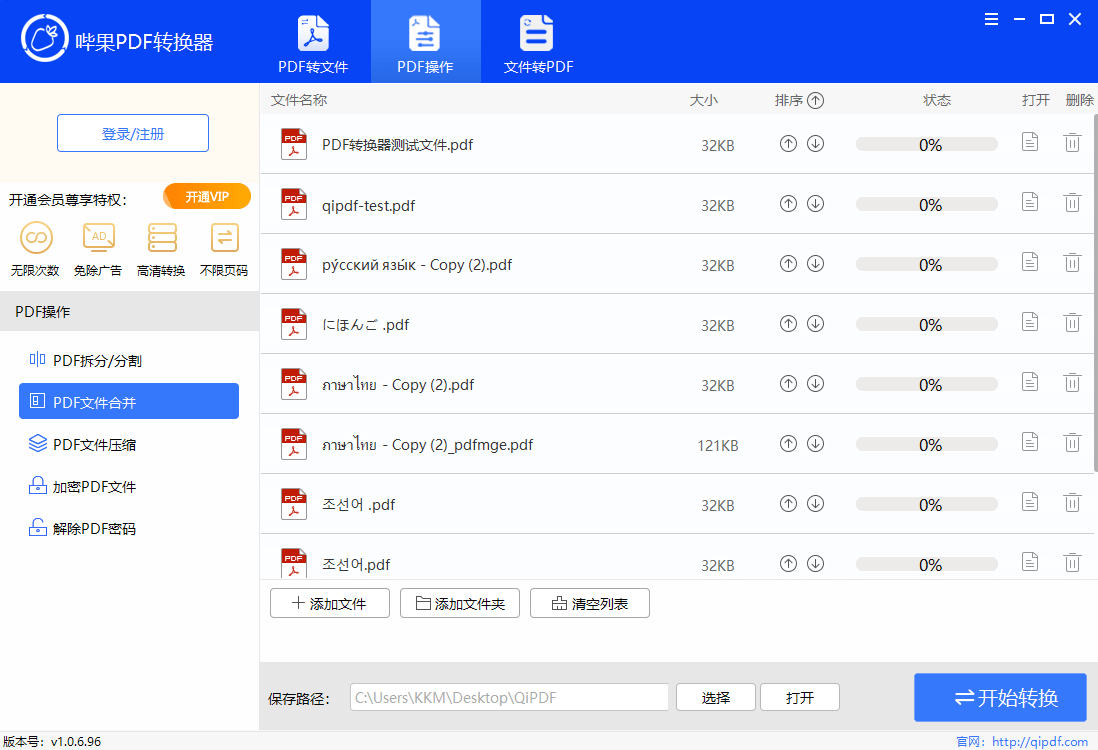
3、编排合并PDF文件页面顺序
待添加完成PDF文件之后,可以按照实际需要,点击排序按钮编排合并PDF文件的顺序。提供了升序、降序排序算法。也可以自由编排某个PDF文件
的顺序。
4、开启合并PDF处理
编排好文件顺序后,点击“开始转换”按钮开启合并PDF处理。合并PDF转换器会按照列表中的文件顺序,以及文件中的页码依次顺序将这些PDF文件合并成一个PDF。
当合并器进度到100%时,说明PDF合并工作已经完成了。
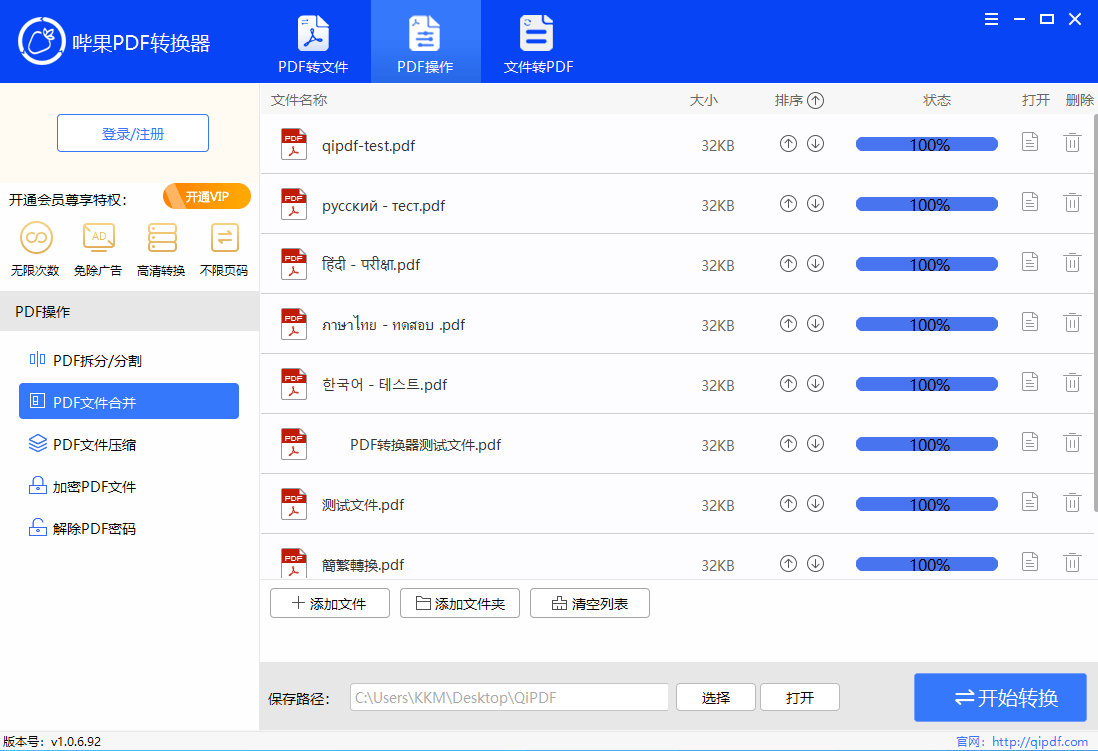
5、查看合并后的PDF文件
点击“打开”按钮,工具会打开保存合并PDF文件的文件夹,以方便你查看这些PDF文件。
二、哔果PDF转换器手机版
在手机上,也可以实现把多个PDF文件合并成一个PDF大文件。也能够将多张JPG图片格式的电子发票合并成一个PDF文件。目前,哔果PDF转换器为用户
提供了Android手机版PDF合并app。这款手机app设计简单,但功能强大,能够高效地解决在手机上遇到合并PDF文件的问题。
相关的使用步骤:
1、打开手机合并PDF工具app
通过打开哔果PDF转换器手机版app,在主功能页面上,点选“合并PDF”就能使用合并PDF的功能了。
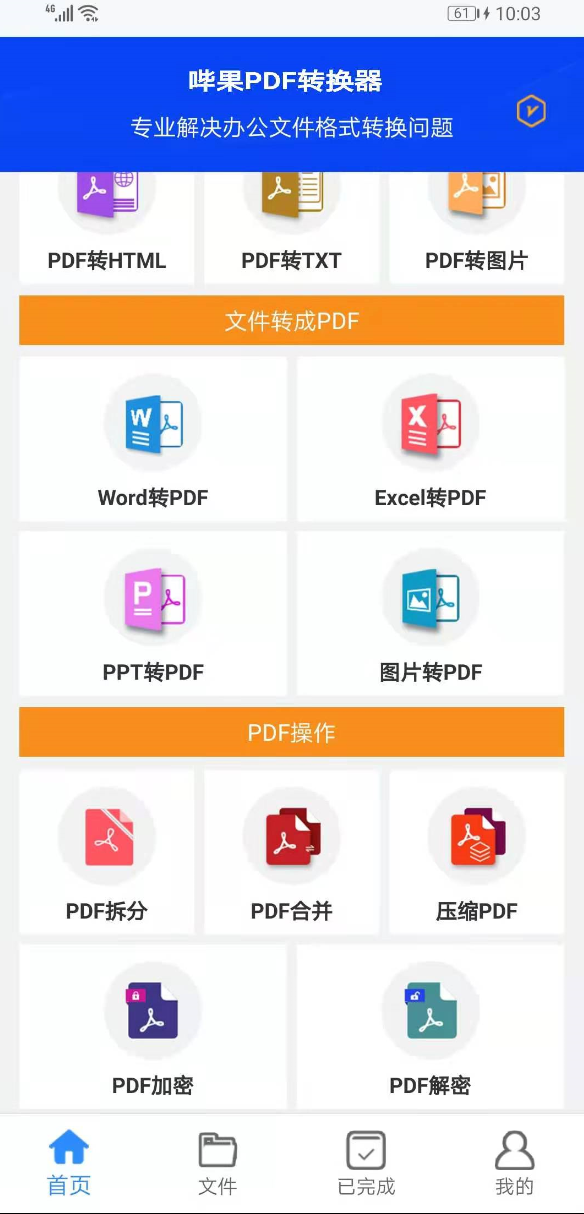
2、选择需要合并的PDF文件
用户在手机合并PDF工具弹出的PDF文件选取器上,点选需要合并的PDF文件即可。
提示:工具会自动在每个PDF文件图标上显示出你点选这些PDF文件的先后顺序。因此,对将要合并成的PDF文件页面编排的顺序有要求的情况下,
你可以按照实际需要的顺序点选文件。
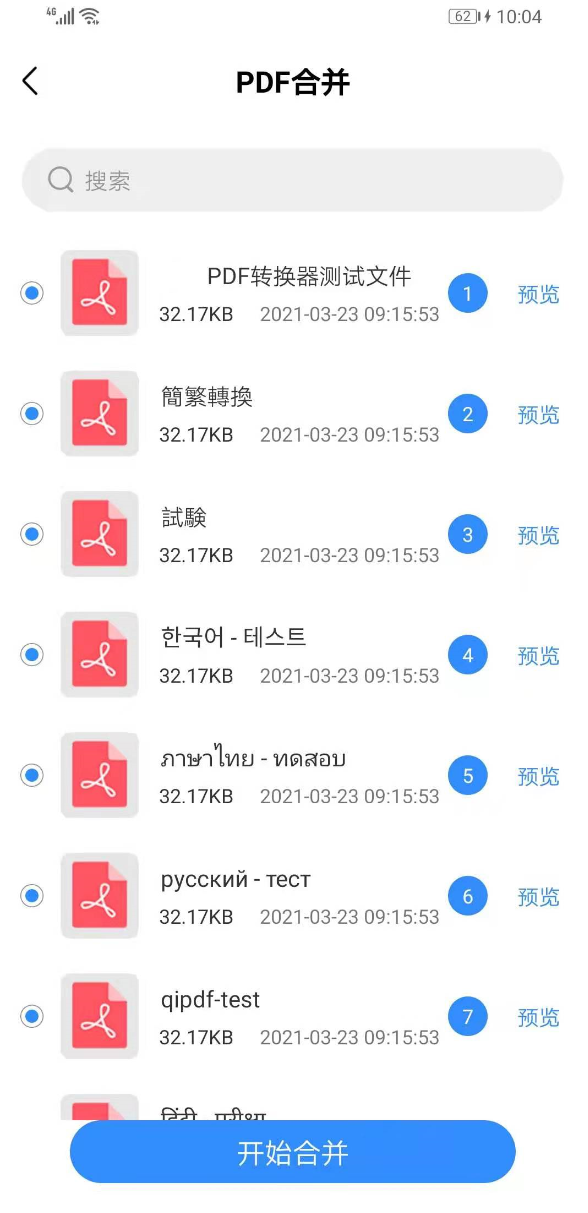
3、开始合并
选择好需要合并的PDF文件后,点击手机软件界面下方的“开始合并”按钮,开启PDF合并处理。
4、预览&分享合并后的PDF文件
待合并完成后,可以点击“预览”按钮查看合并后的PDF文件,另外可以点击“分享”按钮将合并的PDF文件分享给同事、朋友。
总结:以上就是解决把多个PDF文件合并成一个PDF文件,2种不同的解决方法,以及具体的操作步骤介绍。你已经掌握了方法与步骤,赶紧去体验一下吧!
















